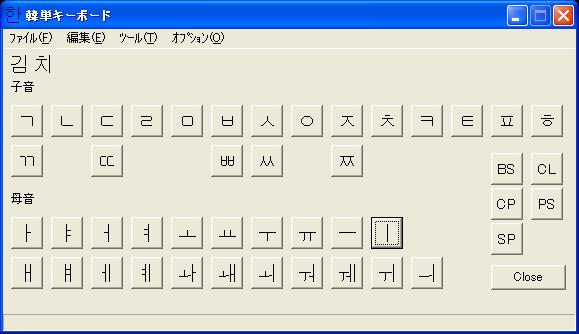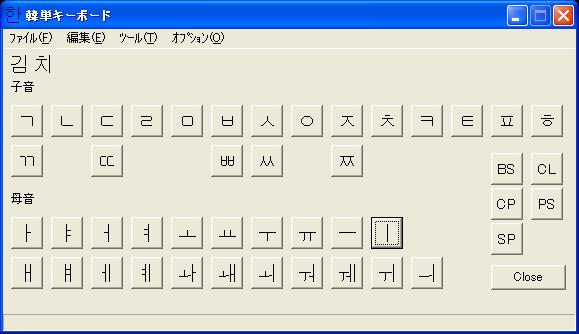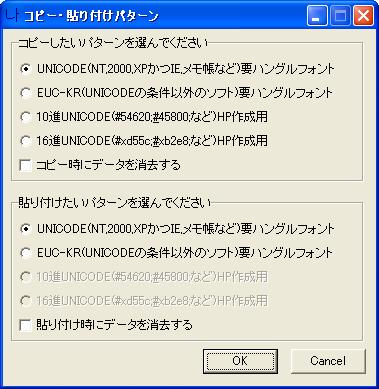>TOP>楽々ハングルシリーズTOP>韓単キーボード紹介>使用方法
--使用方法--
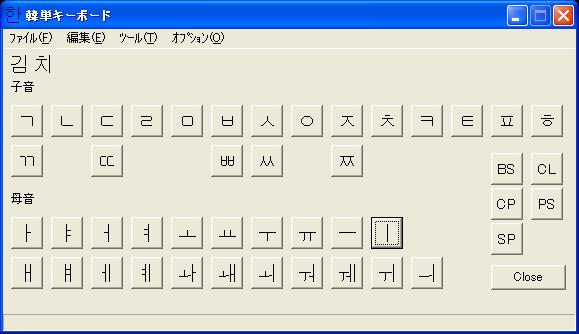
・ボタンを押してハングルを入力する。
・【BS】ボタンで1ボタン分削除(確定されている文字は1文字削除)
・【CL】ボタンで全文字消去
・【CP】ボタン(Ctrl + C)で文字列コピー(コピーパターンはオプション画面参照)
・【PS】ボタン(Ctrl + V)で文字列貼り付け(貼り付けパターンはオプション画面参照)
・【SP】ボタンで半角スペース
・【Close】ボタンで終了します。
・ツールー>IEのツールバーに登録で下記のように登録されます。

・オプションー>設定でオプション画面ダイアログが表示されます。
--オプション画面--
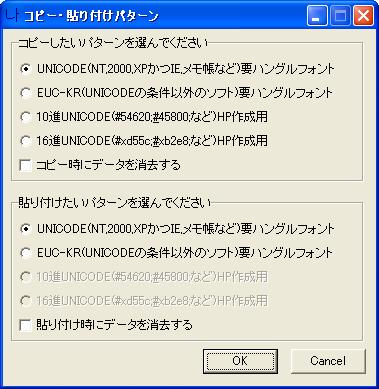
・コピーパターンとはこのソフトで入力した文字をコピーする時のパターンです。
・UNICODEを選択すると、WindowsNT、2000、XP、MeのInternet Explorerやメモ帳に貼り付けできます。
・EUC-KRを選択すると、Windows98、MEのInternet Explorerやメモ帳、そしてUNICODE対応されていないソフトの韓国語ソフトに貼り付けできます。
・10進UNICODE文字列、16進UNICODE文字列は、韓国語対応ホームページ作成に便利です。
・【コピー時にデータを消去する】にチェックするとコピーしたとき画面上の文字がクリアされます。
・貼り付けパターンとは別ソフトでコピーした文字列をこのソフトに貼り付ける時のパターンです。
・UNICODEを選択すると、WindowsNT、2000、XP、MeのInternet Explorerやメモ帳でコピーした文字列を貼り付けできます。
・EUC-KRを選択すると、Windows98、MEのInternet Explorerやメモ帳、そしてUNICODE対応されていないソフトの韓国語ソフトでコピーした文字列を貼り付けできます。
・【貼り付け時にデータを消去する】にチェックすると貼り付け時に画面上の文字をクリア後貼り付けされます。
・【貼り付け時にデータを消去する】のチェックをはずすと画面上の文字の続きに貼り付けされます。
--便利な使い方--
・韓国語Googleや
韓国語YAHOOなどで検索キーの入力などが簡単になります。
・【セネウ酩マシシソ】などと日本語環境で文字化けしてしまった文字をコピーしてこのソフトに貼り付けると元のハングル文字がわかります。
このページへのお問い合わせはrak2han@hotmail.comまで